Mysql создать пользователя для удаленного подключения

В данной статье рассмотрим как создать базу данных и сделать ее доступной для редактирования в локальной сети.
У нас есть локальный сервер находящийся по адресу 192.168.56.101 на котором установлен mysql. И клиент с которого мы будем подключаться к серверу, находящийся по адресу 192.168.56.102.
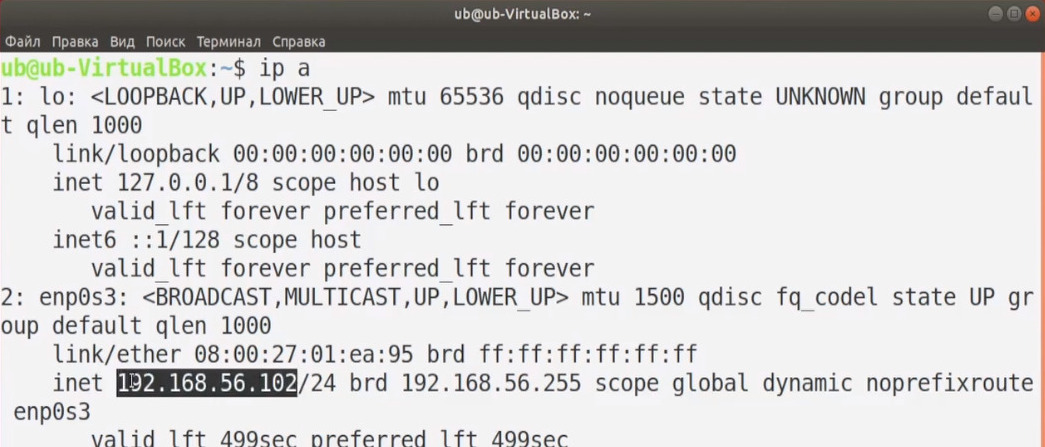
Следующей командой подключимся к нашему серверу по ssh:
ssh ub-server-admin@192.168.56.101
На сервере следующей командой перейдём в панель управления mysql
sudo mysql
В панели управления mysql отобразим список баз данных:
show databases;
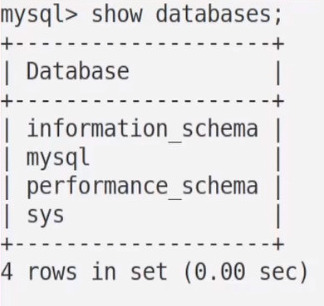
И создадим новую базу данных под названием db1
create database db1;

Создадим локального пользователя user1 и в качестве хоста укажем наш локальный ip-адрес 192.168.56 и в конце укажем %. Процент в данном случае означает то, что последняя цифра ip-адреса будет ровна от 0 до 255. Так же зададим пароль для пользователя:
create user 'user1'@'192.168.56.%' identified by 'ihDah453i#dAGsa';
Далее следующей командой выдадим все права на базу данных db1 нашему пользователю user1:
grant all privileges on db1 . * to 'user1'@'192.168.56.%';
И следующей командой обновим все привелегии:
flush privileges;
Теперь выведем список пользователей:
select user, host from mysql.user;
И увидим нашего локального пользователя:
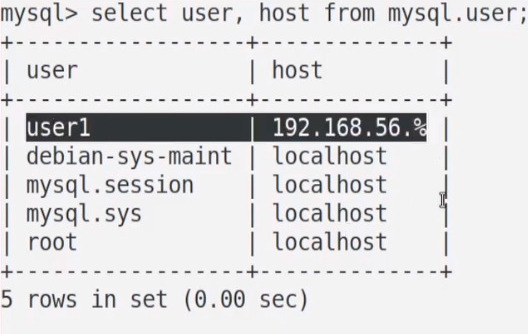
Выведем список баз данных:
show databases;
И увидим нашу базу данных db1:
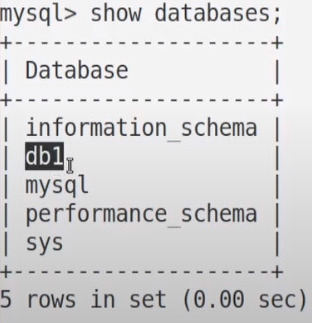
К mysql можно подключиться только с localhost. Для того, чтобы к mysql можно было подключиться по локальной сети необходимо отредактировать конфигурационный файл:
sudo vim /etc/mysql/my.cnf
В конце данного файла допишем следующие строчки:
[mysqld]
skip-bind-address
И перезапустим сервис mysql:
sudo service mysql restart
Теперь на клиенте попробуем установить соединение с базой данных. В качестве хоста укажем ip-адрес сервера, далее укажем пользователя, которого мы создали и пароль. В качестве базы данных укажем нашу созданную базу данных. И для удобства дадим название соединению.
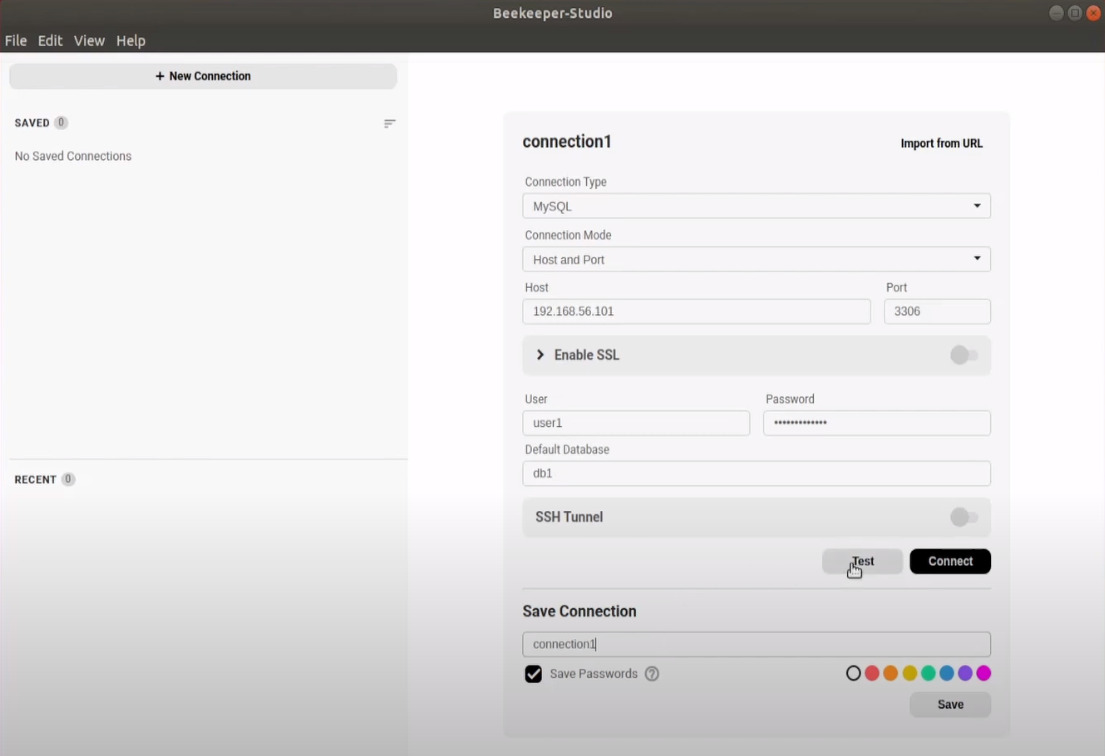
Проверим наше соединение нажав кнопку Test.
Как мы видим соединение успешно:
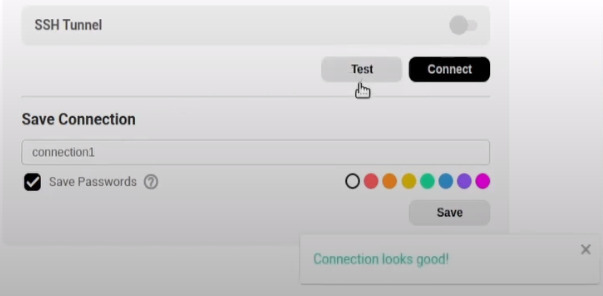
Сохраним наше соединение нажав Save и нажмем Connect.
Создадим таблицу пользователей. И добавим поле name:
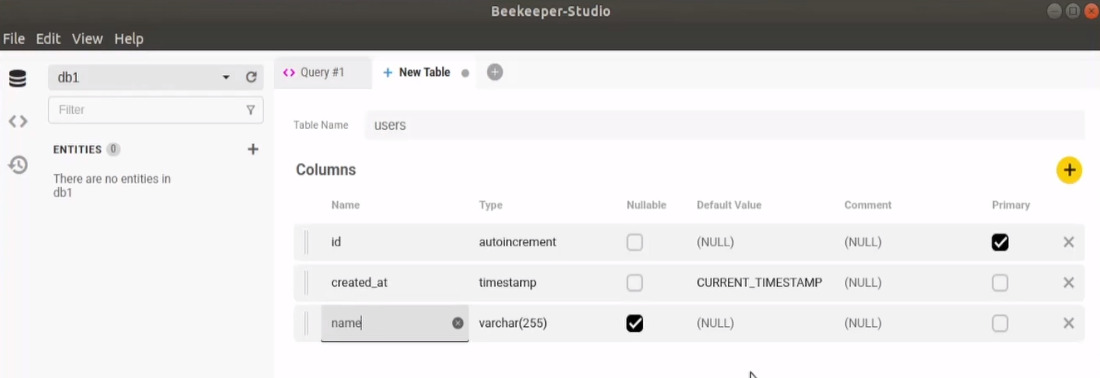
В данную таблицу добавим несколько значений:
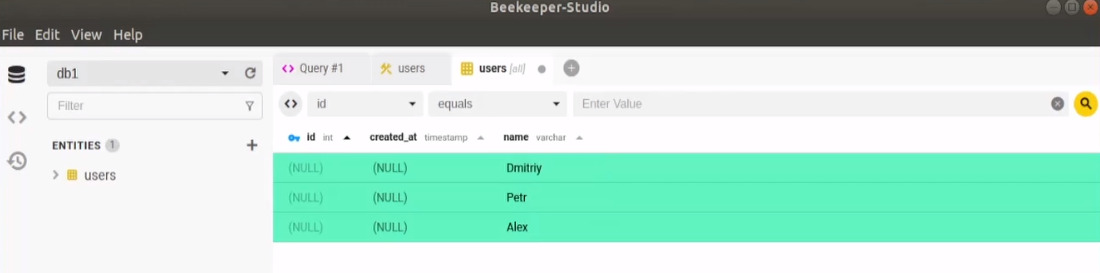
Теперь проверим, добавились ли наши поля в таблицу. Для этого на сервере снова зайдем в sql:
sudo mysql
Выведем список баз данных:
show databases;
Выберем нашу базу данных db1:
use db1;
Выведем список таблиц:
show tables;
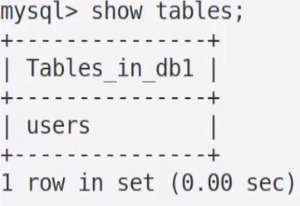
И при помощи sql запроса выведем все поля из таблицы пользователей:
select * from users;
Как мы видим наши три поля добавились успешно:
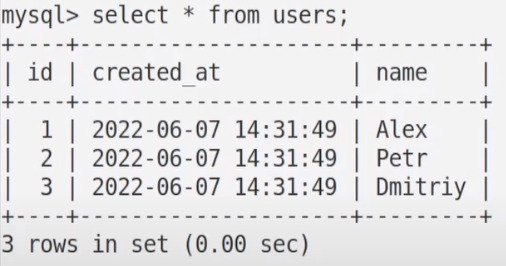
Если вам понравилась статья, то поделитесь ею в социальных сетях:



